Pour saisir des coordonnées rectangulaires avec AccuDraw
-
Entrez le premier point de données.
Lorsque vous déplacez la ligne dynamique, AccuDraw place le focus d'entrée au clavier dans le champ X ou Y selon que le pointeur est plus près de l'axe X ou de l'axe Y. (si le compas polaire est affiché, appuyez sur <M> pour basculer en coordonnées rectangulaires).
- Lorsque vous êtes dans le champ X, entrez la valeur désirée. AccuDraw verrouille automatiquement cette valeur, et la case à cocher adjacente au champ X est activée.
-
Déplacez le pointeur sur l'axe Y. Notez la présence d'un trait en pointillés dynamique identifiant le verrouillage à partir de l'axe X.
La distance sur laquelle le pointeur doit être déplacé pour faire passer le focus dans le champ Y est identique à celle de la Tolérance de Localisation associée à un élément identifié que vous pouvez sélectionner dans l'onglet Coordonnées de la boîte de dialogue Spécifications AccuDraw.
-
Entrez la valeur Y voulue.
AccuDraw définit alors l'extrémité du nouvel élément et affiche des lignes fixes en pointillés depuis les axes X et Y du compas jusqu'au point.
-
Entrez un point de données pour accepter l'emplacement.
Si vous ne souhaitez pas accepter ce point, appuyez sur <Entrée> pour ignorer les axes verrouillés et rétablir l'état dynamique du pointeur.